Configura la tarjeta Wi-Fi Edimax EW-7822PIC en modo ad hoc en Windows

La semana pasada os mostramos un completo análisis de la tarjeta Wi-Fi Edimax EW-7822PIC. La principal característica de esta tarjeta Wi-Fi es que tiene interfaz PCI-Express, por lo que está diseñada específicamente para dotar a los ordenadores de sobremesa de conectividad inalámbrica para conectarnos al router principal. En este manual os vamos a enseñar a utilizar esta tarjeta Wi-Fi en modo ad hoc para conectar equipos a ella y tener conexión a Internet y comunicación local.
La tarjeta Edimax EW-7822PIC no incorpora un software de gestión para administrar las conexiones inalámbricas ni tampoco para crear un punto de acceso y que otros clientes se conecten, esta característica sí la incorporan otros modelos. Esto en sí mismo no es malo porque únicamente necesitaremos instalar los drivers y la gestión de la red lo hará el propio sistema operativo, sin necesidad de software de terceros. Os recomendamos visitar nuestro tutorial sobre solucionar errores WiFi con Windows.
Al no tener un software de gestión, deberemos configurar manualmente a través de Windows el modo ad hoc de la tarjeta. Lo primero que tenemos que hacer es irnos a «Inicio/Panel de Control/Centro de Redes y recursos compartidos» y pinchar en «Configurar una nueva conexión o red«.
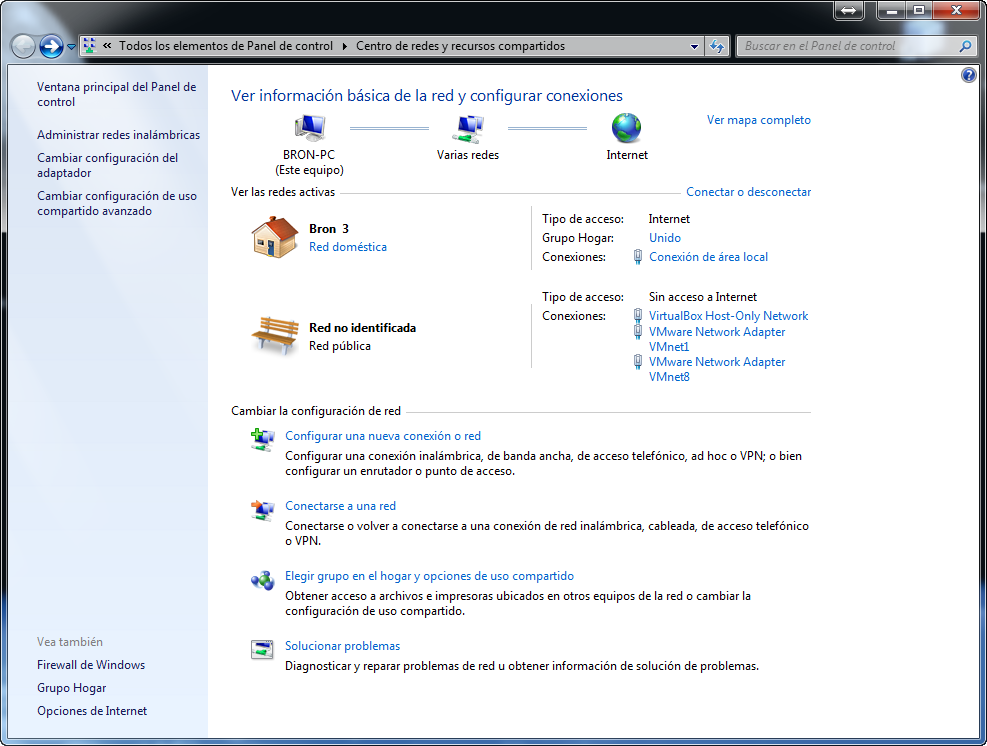
El siguiente paso es configurar la propia red ad hoc, deberemos seleccionar la opción «Configurar una red ad hoc inalámbrica (de equipo a equipo» y seguir el asistente de configuración pinchando en «Siguiente«.
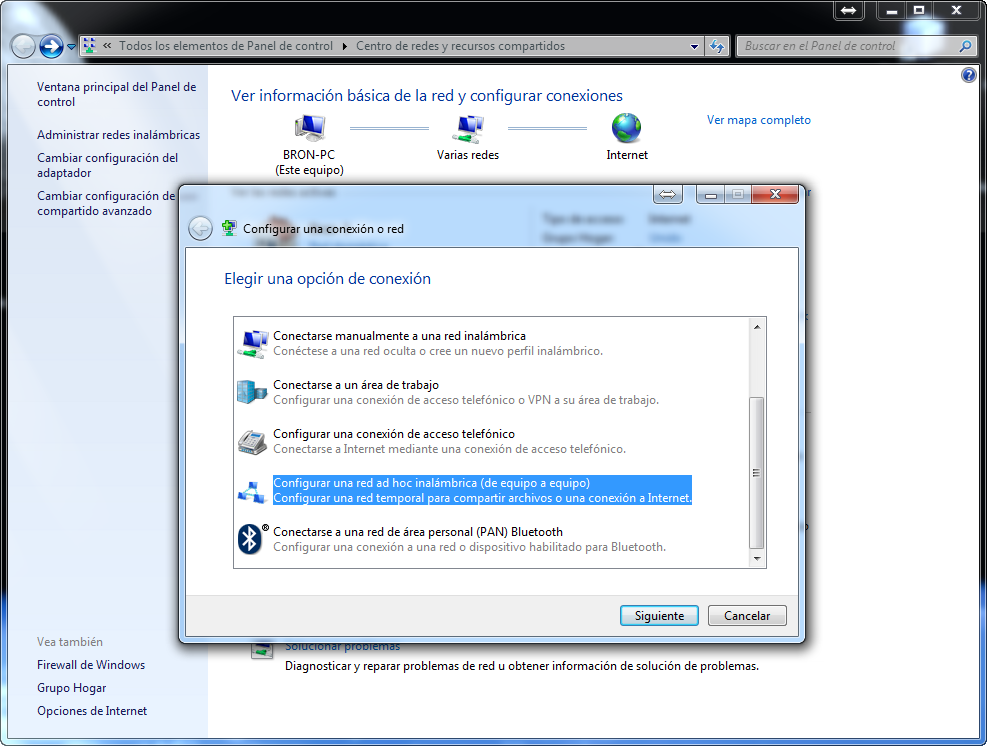
Después de seleccionar la opción de configurar una red ad hoc, veremos una nueva pantalla donde nos explicará en qué consiste esta red temporal para compartir archivos o jugar en red con múltiples equipos. Debemos pinchar en «Siguiente» para proceder con la configuración.
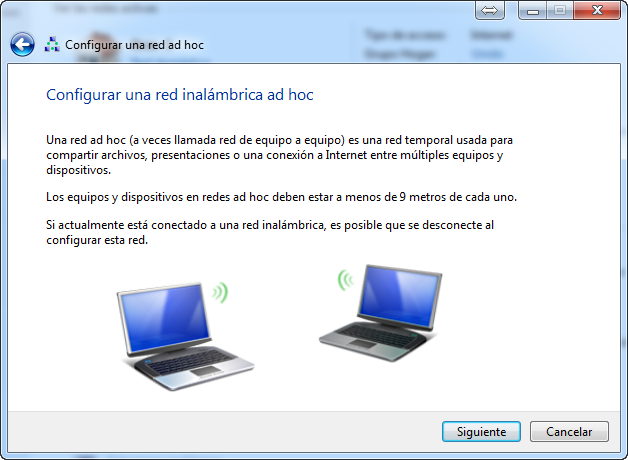
En este menú deberemos indicar el nombre de la red (SSID), el tipo de seguridad y también la contraseña de acceso a la red nueva que estamos creando.
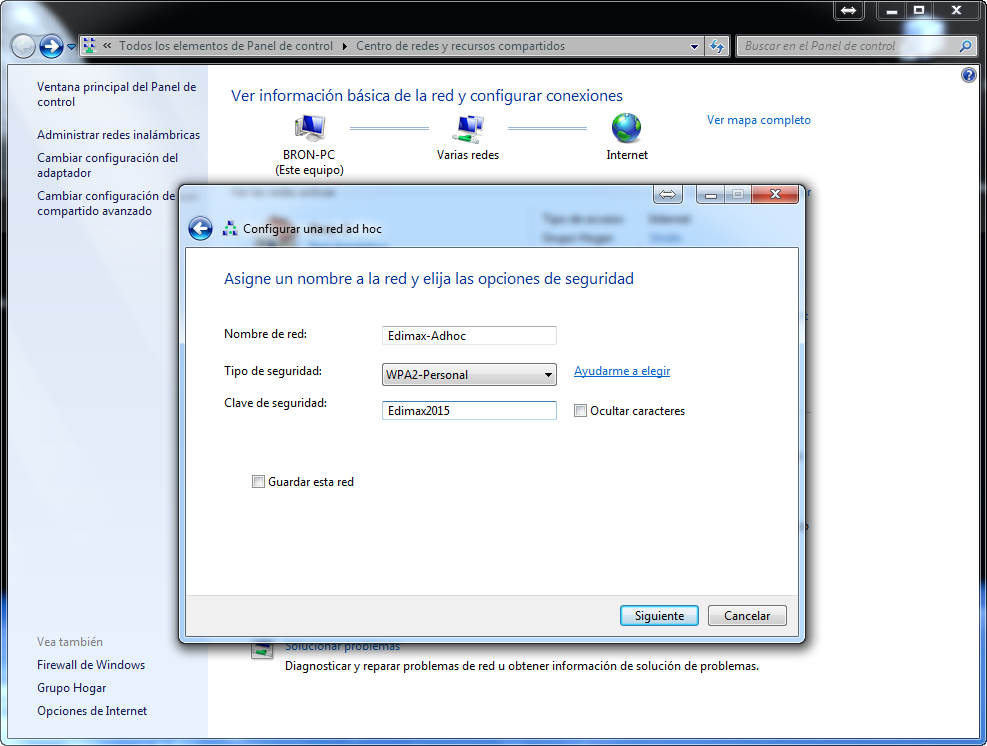
Después de configurar los requisitos de la red podremos elegir si permitimos a los usuarios que se conecten que accedan a Internet, si pinchamos en «Activar la conexión compartida a Internet» podremos hacerlo y así además de tener conectividad local con los clientes, también tendremos todos conexión a Internet. Es importante configurar correctamente la tarjeta de Internet.
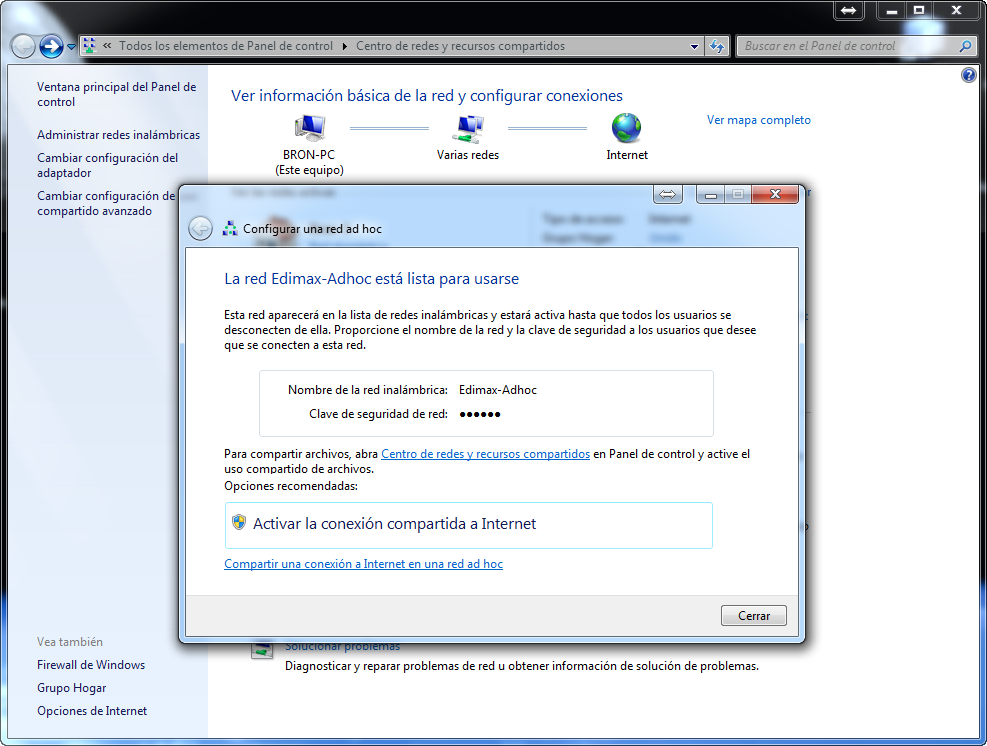
Una vez que pinchamos en activar la conexión compartida, veremos el siguiente mensaje:
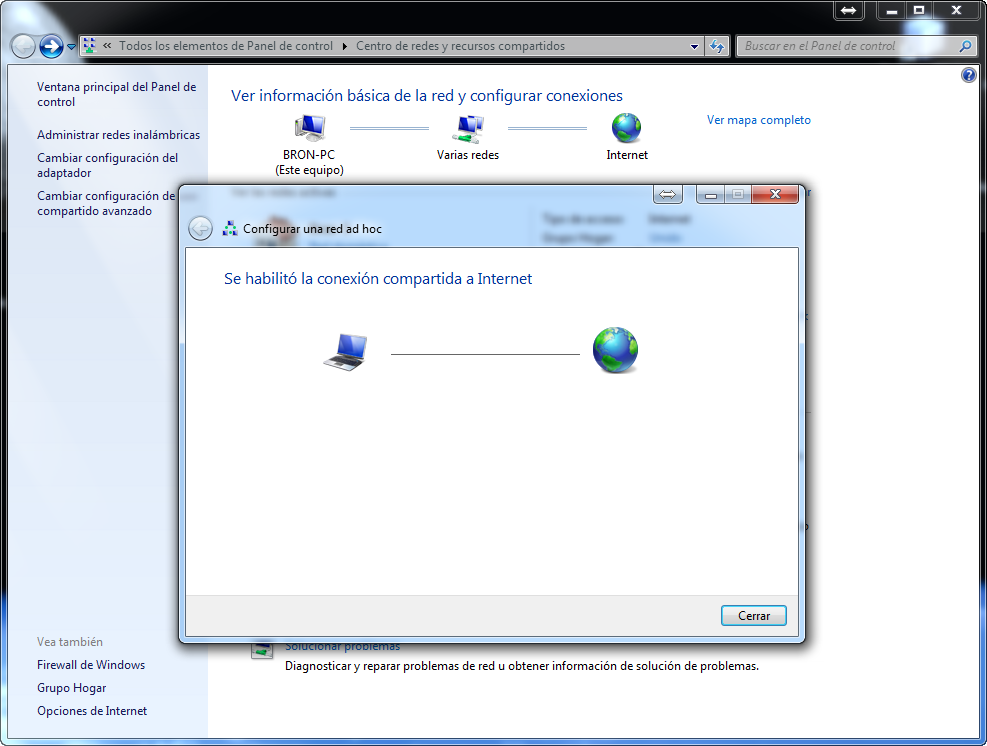
Una vez que cerramos el asistente, en las redes Wi-Fi nuevas veremos que hemos creado una nueva red llamada «Edimax-adhoc» y que sale el mensaje «Esperando a los usuarios» ya que actualmente no hemos conectado ningún cliente. Es importante conocer toda la información de la tarjeta de red.
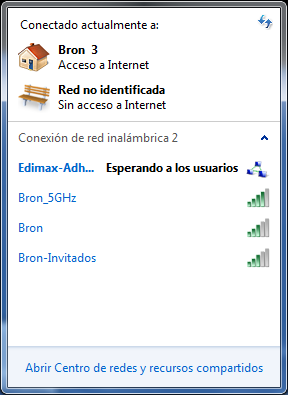
Hasta aquí hemos llegado con este manual para compartir recursos locales e Internet sin necesidad de un router Wi-Fi o punto de acceso. Os recomendamos visitar nuestra sección Edimax Smart Life donde encontraréis manuales y los análisis de sus últimos equipos.
